
جدول المحتويات:
- اللوازم
- الخطوة 1: ميزان الحرارة
- الخطوة 2: الاتصال بجهاز الكمبيوتر الخاص بك
- الخطوة 3: الحصول على الكتل الرئيسية المطلوبة
- الخطوة 4: إضافة المزيد
- الخطوة 5: عمل متغير
- الخطوة السادسة: إيجاد مشكلة الرياضيات
- الخطوة السابعة: حساب الرياضيات
- الخطوة 8: وضع الأعداد والرموز الرياضية
- الخطوة 9: ضع في كتلة للأبد
- الخطوة 10: قم بتنزيل الملف على Microbit
- الخطوة 11: إليك إرشادات بالفيديو إذا كنت تفضل ذلك!:)
- مؤلف John Day [email protected].
- Public 2024-01-30 07:36.
- آخر تعديل 2025-01-23 12:53.

استخدم Micro: Bit لقراءة درجة حرارة محيطك!
اللوازم
- نفسك
- مايكرو: بت
- حزمة البطارية (اختياري)
- ميركو USB
- الحاسوب
الخطوة 1: ميزان الحرارة

أنت بحاجة
- حرارة أو هواء بارد
- مايكرو بت
- USB مصغر
- بطارية
الخطوة 2: الاتصال بجهاز الكمبيوتر الخاص بك

ضع USB الصغير الخاص بك في الكمبيوتر و micro-bit.
الخطوة 3: الحصول على الكتل الرئيسية المطلوبة
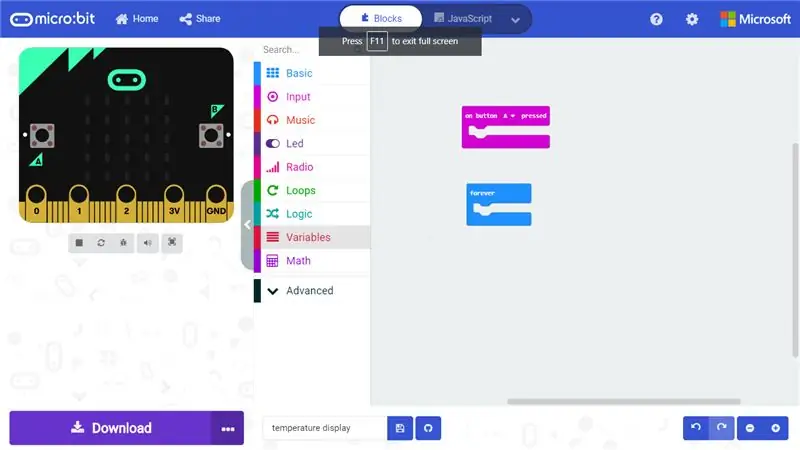
احصل على اسم الكتلة على الزر ، ثم اضغط عليه ، احصل عليه من علامة تبويب الإدخال على يسارك ويجب أن يتم منحك الكتلة إلى الأبد بالفعل.
الخطوة 4: إضافة المزيد
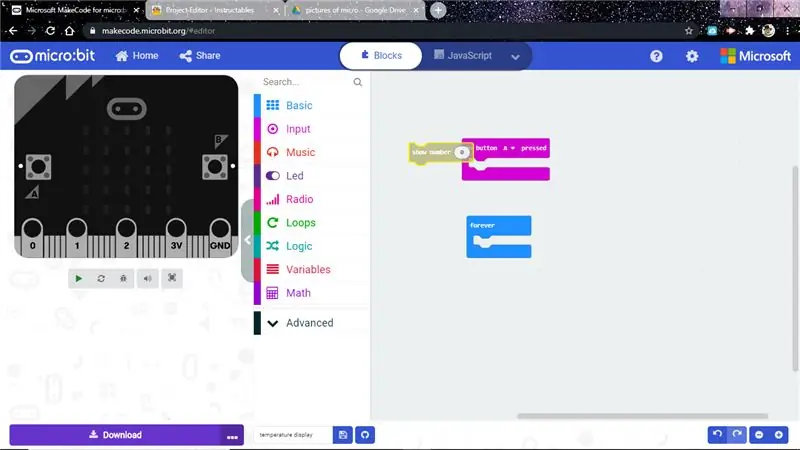
احصل على كتلة "إظهار الرقم" من علامة التبويب "الأساسيات" وضعها في منطقة الحظر إلى الأبد.
الخطوة 5: عمل متغير
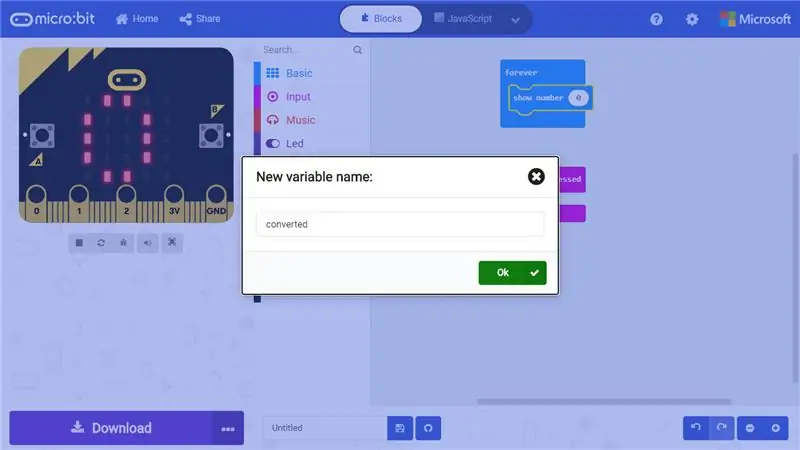
ابحث عن علامة تبويب متغير وقم بتحويل نوع واحد.
بمجرد حصولك على المتغير وانتزاع فقاعة تقول فقط تم تحويلها ووضعها في كتلة رقم العرض ، احصل أيضًا على كتلة "تم تحويل المجموعة إلى 0" إلى.
الخطوة السادسة: إيجاد مشكلة الرياضيات
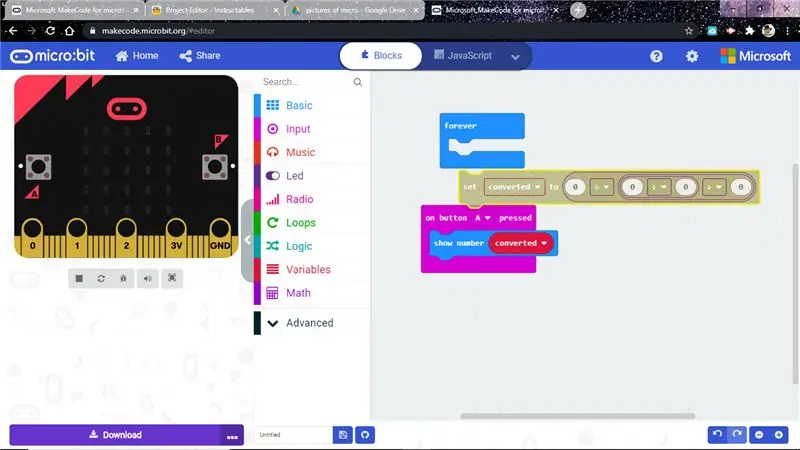
احصل على ثلاث فقاعات لإضافة العلامات ووضعها معًا وضعها في كتلة "المجموعة المحولة".
الخطوة السابعة: حساب الرياضيات
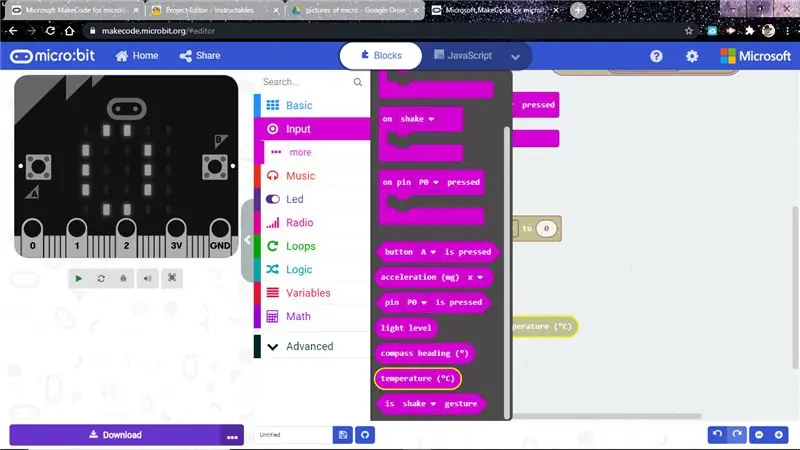
احصل على درجة الحرارة من علامة تبويب الإدخال وضعها في فقاعات الرياضيات.
الخطوة 8: وضع الأعداد والرموز الرياضية
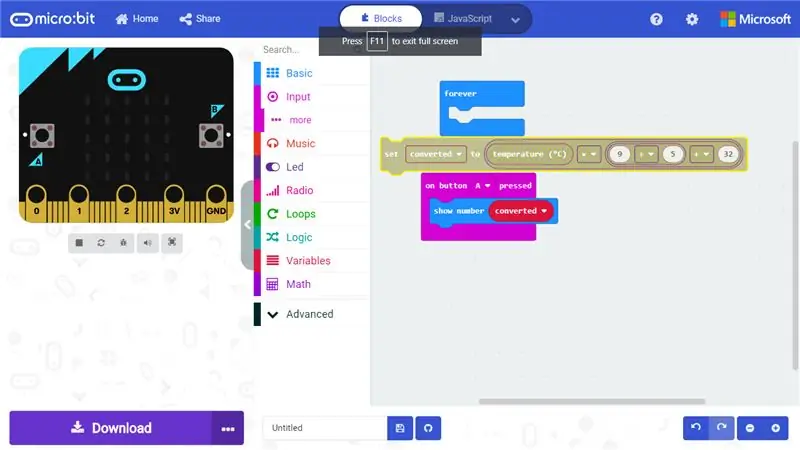
للأرقام ضع 9 على الثانية الأولى 5 و 32 للأخيرة
ستكون الرموز هي أول رمز لدرجة الحرارة و 9 هو X لمضاعفة قسمة الثانية والأخير هو (+) زائد.
الخطوة 9: ضع في كتلة للأبد
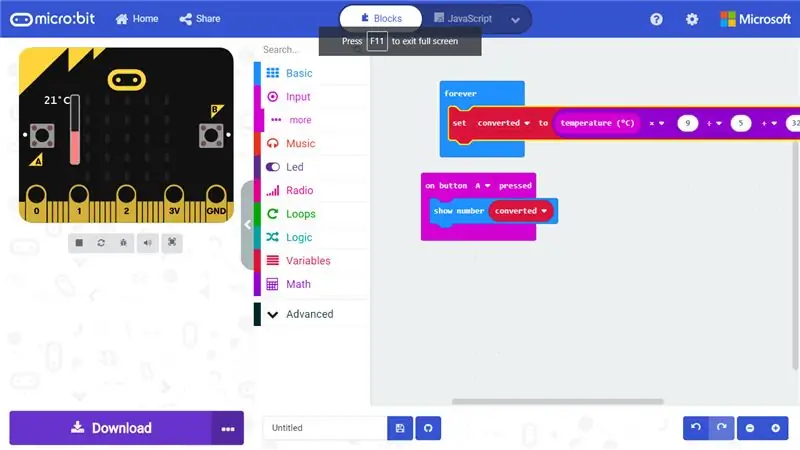
أخيرًا ، ضع كل شيء في الكتلة إلى الأبد.
الخطوة 10: قم بتنزيل الملف على Microbit
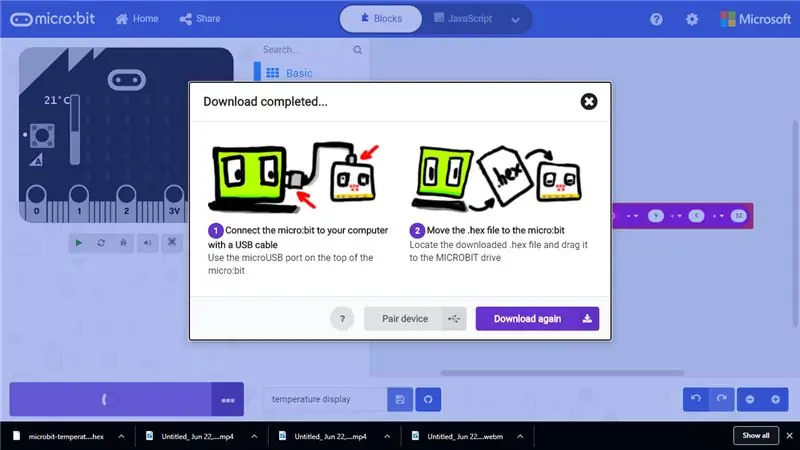
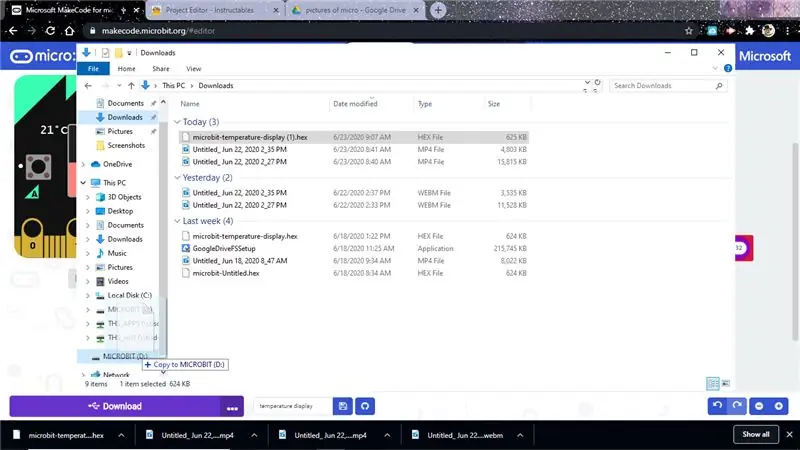
هناك طريقتان للقيام بذلك ، يمكنك إما إقران الجهاز أو إحضار الملف إلى micro-bit.
موصى به:
IOT ThermoGun - ميزان حرارة ذكي لقياس درجة حرارة الجسم بالأشعة تحت الحمراء - Ameba Arduino: 3 خطوات

IOT ThermoGun - ميزان حرارة ذكي يعمل بالأشعة تحت الحمراء للجسم - Ameba Arduino: مع استمرار COVID-19 في إحداث فوضى على مستوى العالم ، مما تسبب في آلاف الوفيات ، والملايين في المستشفى ، فإن أي جهاز طبي مفيد مطلوب بشكل كبير ، خاصة الأجهزة الطبية المنزلية مثل ميزان الحرارة غير المتصل بالأشعة تحت الحمراء ؟؟ . عادة ما يكون مقياس الحرارة المحمول قيد التشغيل
استخدام الهاتف الذكي كمقياس حرارة لا يلامس / ميزان حرارة محمول: 8 خطوات (بالصور)

استخدام الهاتف الذكي كمقياس حرارة غير متصل / ميزان حرارة محمول: قياس درجة حرارة الجسم بدون تلامس / بدون تلامس مثل مسدس حراري. لقد أنشأت هذا المشروع لأن Thermo Gun الآن مكلف للغاية ، لذلك يجب أن أحصل على بديل لصنع DIY. والغرض من ذلك هو إصدار الميزانية المنخفضة. العرض MLX90614Ardu
ميزان حرارة بصري: 14 خطوة

مقياس الحرارة المرئي: سيخلق هذا Instructable مقياس حرارة يظهر درجة الحرارة عن طريق إضاءة ألوان مختلفة. تم إنشاء Instructable من أجل أن ينظر الناس ببساطة إلى الخارج ويرون درجة الحرارة التقريبية. يأخذ Instructable فقط c
ميزان حرارة يعمل بالأشعة تحت الحمراء لا يلامس من أردوينو - ميزان حرارة قائم على الأشعة تحت الحمراء باستخدام Arduino: 4 خطوات

ميزان حرارة يعمل بالأشعة تحت الحمراء لا يلامس من أردوينو | ميزان حرارة قائم على الأشعة تحت الحمراء باستخدام Arduino: مرحبًا يا رفاق في هذه التعليمات ، سنقوم بعمل مقياس حرارة بدون تلامس باستخدام اردوينو. نظرًا لأن درجة حرارة السائل / الصلب في بعض الأحيان تكون مرتفعة جدًا أو منخفضة ومن ثم يصعب الاتصال بها وقراءتها درجة الحرارة ثم في هذا المشهد
زيادة نطاق ميزان حرارة الشواء اللاسلكي (rev 2): 11 خطوة

زيادة نطاق مقياس حرارة الشواء اللاسلكي (المراجعة 2): سيصف هذا Instructable عملية بسيطة للغاية لزيادة نطاق مقياس حرارة الشواء اللاسلكي. في حين أن العملية يجب أن تكون متشابهة بالنسبة لجميع موازين الحرارة اللاسلكية تقريبًا ، فإن النموذج المحدد الذي أقوم بالقرصنة عليه هو & quot؛ Maverick RediChek Remote Wir
